
Windows10は凝ったデザインのOSです。
ウインドウに影が付いたりなど見た目を良くする為の機能が多くあります。
しかし、その分CPU等を使います。
少しでも電力を節約したい、操作速度を上げたい、なんて場合には、こういった機能を切ると実現する事ができます。
そこで今回は、こういった機能を一括で切れる「パフォーマンスを優先する」設定にする方法を記しておきます。
スペックが低めなスティックPCなどでも予め設定しておくのがオススメです。
Windows10で「パフォーマンスを優先する」設定にする方法
Windows10で「パフォーマンスを優先する」設定にするには、まずコントロールパネルを開きます。
コントロールパネルの開き方はWindows10でコントロールパネルを起動させる方法を参照ください。
コントロールパネルを開いたら「システム」を開くのですが、「システム」を開くにはコントロールパネルの表示方法により違いがあります。
表示方法がアイコンの場合
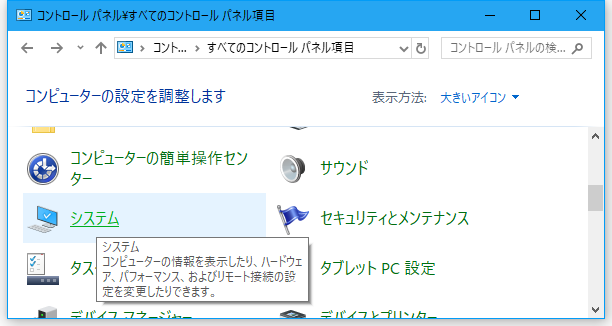
コントロールパネルの表示方法が「小さいアイコン」か「大きいアイコン」なら「システム」を選びます。
表示方法がカテゴリの場合
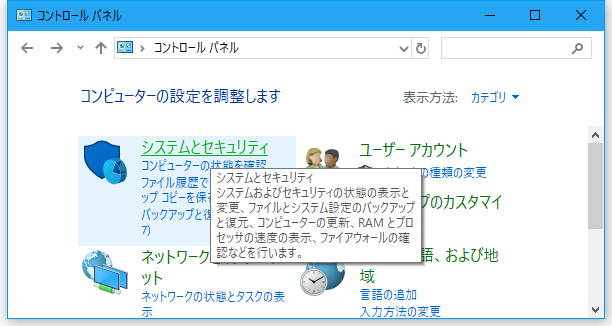
表示方法が「カテゴリ」な場合は「システムとセキュリティ」をまず選びます。
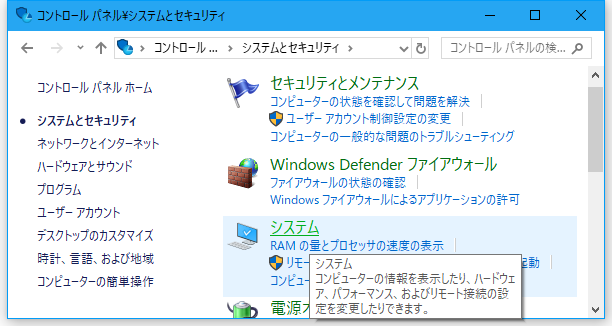
これで「システム」が現れるので、これを選択です。
「システム」を開いたら
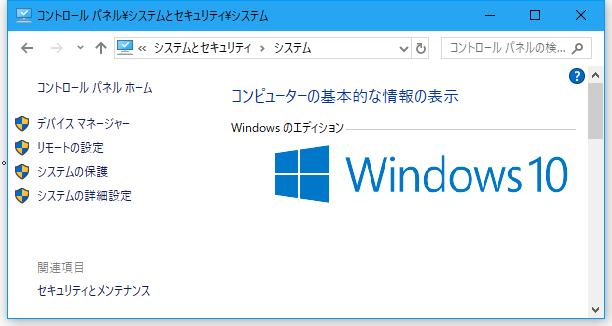
システムを開いたら左側メニューの「システムの詳細設定」を左クリックします。
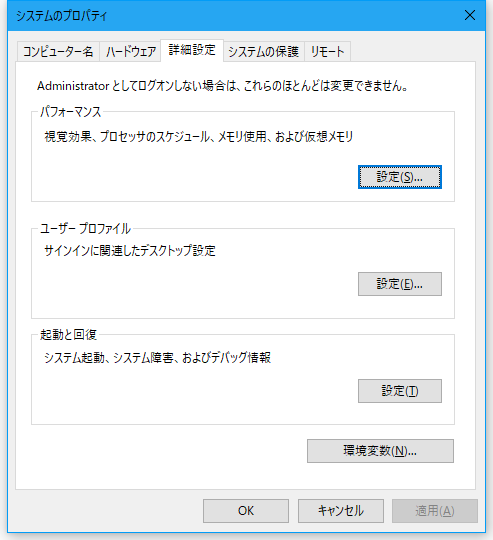
すると新たに「システムのプロパティ」ダイアログが表示されます。
ここの「パフォーマンス」の項目の「設定」ボタンを押します。
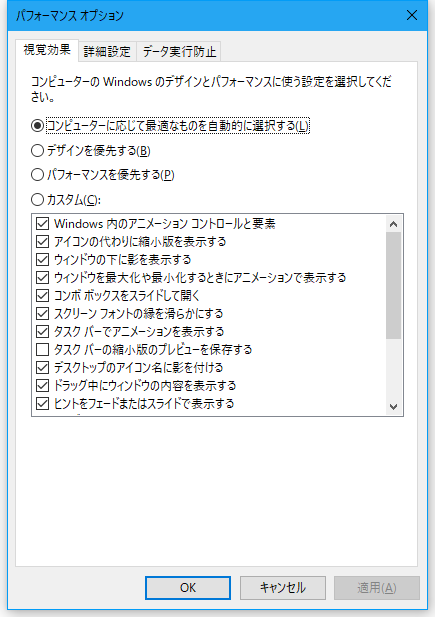
「パフォーマンスオプション」のダイアログが新たに表示されます。
「視覚効果」タブの「パフォーマンスを優先する」にチェックを入れて「OK」ボタンを押せば「パフォーマンスを優先する」設定になります。
これでウインドウの影等が非表示になり、PCの速度が多少アップします。
インテルのCPUのバグ「Meltdown」に対応したパッチによる速度低下に困っても、この方法を試せば多少はマシになるかも知れません。